Un lettore di nome Maribeth sta migrando da Outlook a Gmail e ha chiesto di sincronizzare i suoi due account:
"Ho appena letto il tuo blog su Outlook / Gmail [Unisci i tuoi contatti di Outlook e Gmail]. Capisco che questa sia una soluzione per renderli uguali, ma sai se esiste un modo per sincronizzarli continuamente? utilizzare Outlook sul mio desktop e avere anche la mobilità IMAP sul mio telefono Droidx2 e anche su un iPad. È possibile? "In un post di luglio 2009 ho descritto come "sincronizzare contatti e calendari tra Outlook, Gmail e iPhone". Questo post si riferisce all'utilità gratuita di Google Calendar Sync, ma non esiste un equivalente da parte dell'azienda per la sincronizzazione dei contatti. Google offre ai suoi clienti aziendali paganti Google Apps Sync per Microsoft Outlook (prova gratuita disponibile).
Un'alternativa potenziale è l'utilità di sincronizzazione dei contatti gratuita della società indiana PPP Infotech, che sincronizza automaticamente i tuoi contatti di Gmail e Outlook. Gli unici inconvenienti riscontrati durante il test del programma erano la protezione antivirus integrata di Outlook, che richiedeva che consentissi manualmente a Contacts Sync di accedere ai contatti di Outlook e l'impossibilità di sincronizzare i contatti privi di dati nei campi di posta elettronica o di cognome.
Automatizzazione della sincronizzazione dei contatti tra Gmail e Outlook
Per sincronizzare i tuoi contatti di Gmail e Outlook tramite la sincronizzazione dei contatti, inserisci il tuo ID e password Gmail nella schermata principale del programma e fai clic sul pulsante Salva impostazioni. Quindi selezionare la cartella Outlook da sincronizzare (probabilmente Tutti i contatti), scegliere una delle due opzioni di sincronizzazione (contatti di Outlook in Gmail o contatti di Gmail in Outlook) e fare clic sul pulsante Sincronizza.
Sincronizzazione contatti prima recupera i contatti in ogni sistema e quindi sincronizza le voci. Come ho accennato, un avviso è apparso in Outlook chiedendomi di concedere al programma l'accesso ai contatti e di specificare il periodo di tempo per l'accesso (in intervalli da 1 minuto a 10 minuti).
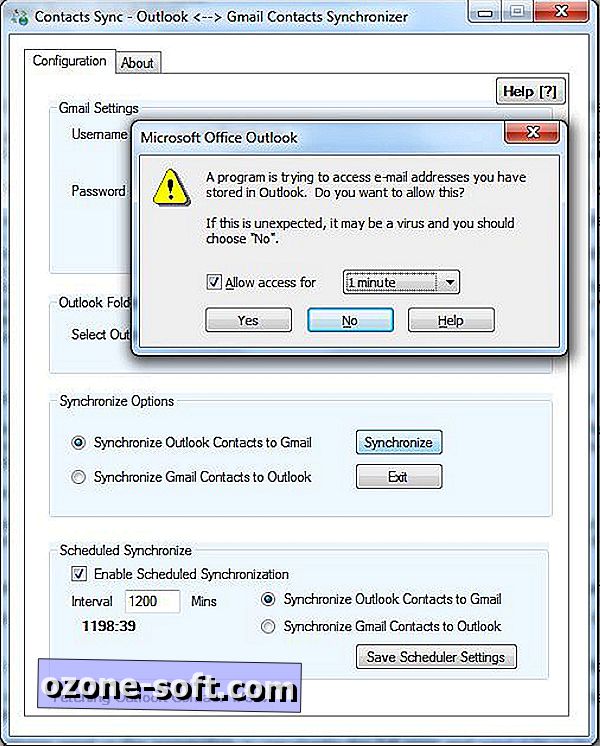
Per attivare le sincronizzazioni automatiche, selezionare Abilita sincronizzazione pianificata nell'area Sincronizzazione pianificata nella parte inferiore della finestra Sincronizzazione contatti. Inserisci il numero di minuti tra le sincronizzazioni e seleziona una delle due opzioni: Contatti di Outlook in Gmail o Contatti di Gmail in Outlook. I progressi e i risultati della sincronizzazione vengono visualizzati in una piccola finestra che viene visualizzata dall'icona del programma nell'area di notifica.
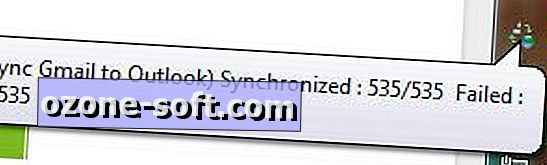
Durante il test di sincronizzazione dei contatti, il programma a volte non è riuscito a completare una sincronizzazione e ha generato un messaggio che indica che il log-in non è riuscito. Ma nei tentativi successivi - senza reinserire le informazioni di accesso - la sincronizzazione è stata completata con successo.
Ancora più importante, Contacts Sync ha ignorato i contatti di Gmail senza dati nel campo del cognome o della posta elettronica. Ad esempio, diversi contatti Gmail per le aziende non sono stati visualizzati nei contatti di Outlook dopo una sincronizzazione fino a quando non ho inserito qualcosa nei campi del cognome o della posta della voce.
Le prime volte in cui è stata eseguita la sincronizzazione dei contatti, diverse voci sono state visualizzate nei contatti di Outlook sul mio PC di prova con solo un nome o un indirizzo e-mail. Alcuni di questi sembrano essere il risultato della tendenza di Gmail ad aggiungere automaticamente i contatti quando comunichi con le persone. Dopo aver ripulito queste voci orfane nei miei contatti Gmail, il problema è scomparso.
Le sincronizzazioni generano voci di contatto duplicate in Outlook
Un altro problema che ho riscontrato durante i test era la tendenza di Contacts Sync a duplicare alcune voci di contatto di Gmail in Outlook. Questo potrebbe essere stato correlato a voci che appaiono in più di una cartella di contatti di Gmail. Le duplicazioni sono state eliminate assicurando che le voci appaiano in una sola cartella Gmail, che potrebbe essere o meno una soluzione pratica per te.
Un'altra opzione per gestire le voci duplicate consiste nell'utilizzare l'utility ODIR (Outlook Duplicate Items Remover) della società olandese Vaita. Si noti che il programma funziona solo con versioni a 32 bit di Outlook.
Preferirei molto di tanto in tanto di duplicare le voci piuttosto che preoccuparmi che i dati di contatto venissero persi in seguito a una sincronizzazione. Il programma ha svolto un buon lavoro conservando i nomi, gli indirizzi e-mail, i numeri di telefono e gli indirizzi di contatti in Gmail e Outlook, ma come ho accennato in precedenza, sembra ignorare le voci di Gmail senza i dati nel cognome o e -mail campi.












Lascia Il Tuo Commento